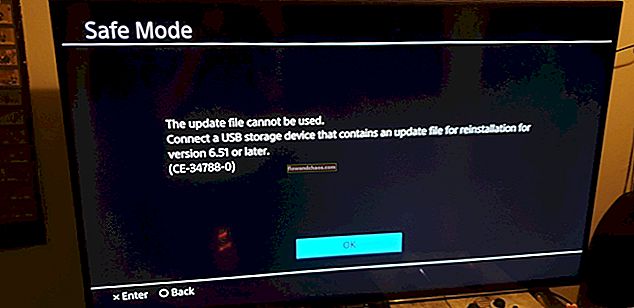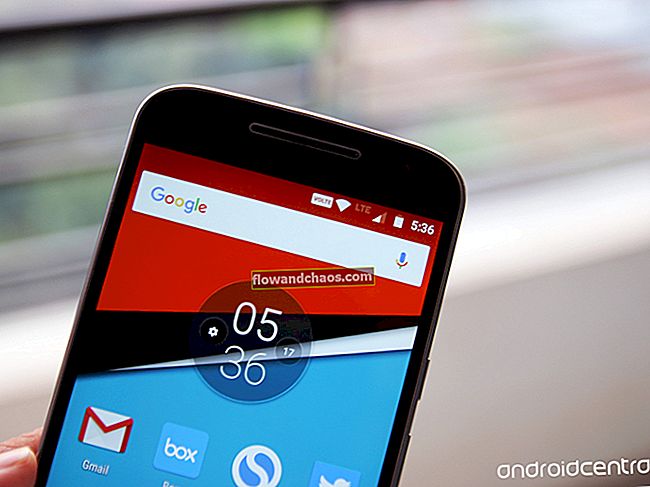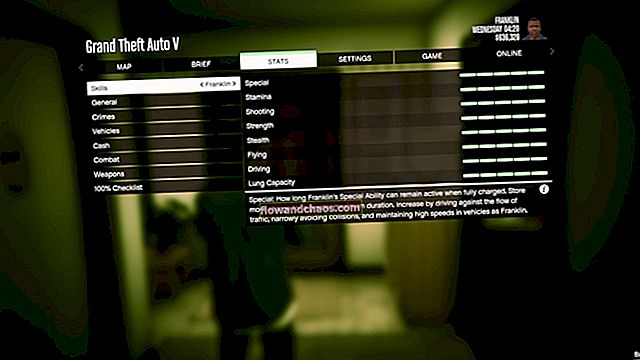Opdateret version
Vores afhængighed af smartphones øges dag for dag. Vi støder løbende på nye apps og nye måder at gøre vores smartphones og tablets endnu mere nyttige. Selvom dette er et komplet fremskridt for den teknologiske verden og for os, ligger det eneste problem i batterierne på vores smartphones, som ikke er i stand til at følge med vores voksende behov. Hvis du leder efter løsninger på, hvordan du løser dine Android-batteridrænningsproblemer, har vi listet mange løsninger, der kan hjælpe dig med at løse problemet.
Smarttelefonens eller tabletens batterilevetid afhænger af den type batteri, der bruges til at drive det. Vi taler ikke om telefoner, der kører på en enkelt opladning i flere uger, men det mest praktiske krav til den gennemsnitlige bruger er at have en telefon med batteriet, der holder mindst en dag. Producenter forsøger løbende at imødekomme vores forventninger ved at komme med bedre batterier og telefonsoftware, der hjælper dig med at optimere telefonens batteriforbrug. Men hvis du leder efter måder at få batteriet til at vare længere mellem opladninger, kan du prøve vores forslag.
Se også - Sådan opdateres software på Android
Løsninger til problemet med Android-batteridrænning
Løsning 1: Brug Døs tilstand på din telefon eller tablet
Doze er en kraftfuld funktion introduceret i Android Marshmallow, som hjælper brugerne med at optimere deres batteriforbrug. Brugere, der har Android 4.1 og nyere, kan downloade den gratis Doze-app. Når du har downloadet appen, skal den aktiveres, og derefter begynder den at arbejde i baggrunden. Med Doze-tilstand vil du være i stand til at forbedre batteriets levetid på din telefon og få noget udsættelse fra problemet med batteridrænning.

www.greenbot.com
Løsning 2: Brug af flytilstand
Når du rejser til områder, hvor signalstyrken er meget svag, og du konstant mister signalet, ender din telefon med meget batteri. Når du konstant opretter forbindelse til dit mobilnetværk på grund af lav signalstyrke, lider din batterilevetid meget. Brug af flytilstand sparer dig fra sådanne situationer. Hvis du er i kælderen i en bygning eller på din arbejdsplads, er der en mulighed for, at det cellulære signal muligvis ikke er meget stærkt. På tidspunkter som disse kan du bruge flytilstand til at spare på batteriet.

www.xcomglobal.com
Løsning 3: Tjek indstillingerne for meddelelser om din telefon / tablet
Din telefons meddelelsesindstilling for hver app kan også gøre en forskel. Hvis din telefon giver dig besked om apps, som du ikke vil have besked om, er det klogt at ændre indstillingerne. Mens det kan være nyttigt at få besked om e-mails eller sociale netværksapps, er der mange andre apps, der muligvis sender underretninger, som muligvis ikke er nødvendige. Gå ind i telefonens indstillingsmenu og tryk på apps. Tjek de apps, som du finder mindre nødvendige, når det kommer til underretninger. Tryk på hver af appsne, og fjern markeringen af Vis underretninger.

www.tomsguide.com
Løsning 4: Tænd kun GPS'en, når du har brug for det
Hvis du har for vane at holde din telefons GPS tændt hele tiden, kan det være en grund til, at du ikke kan gemme nok batteri, når dagen slutter. GPS forsøger konstant at kontrollere din placering, hvilket betyder, at dit batteri bliver brugt op hurtigt. Sluk GPS ved at trække beskedskærmen ned og trykke på GPS-ikonet. Du kan altid tænde den, når du har brug for GPS til placering eller for at få rutevejledning. Dette hjælper din telefon med at spare batteri i stedet for at miste det unødigt på GPS.

mashtips.com
Løsning 5: Minimer batteridrænningen ved at kontrollere app-placeringssporing
Når apps forsøger at få adgang til din placering, tager de en bemærkelsesværdig mængde batteristrøm. Du kan vælge at reducere dette ved at kontrollere appens placeringssporingstilladelser og ændre den. Dette vil sikre, at apps ikke får adgang til din telefons GPS unødvendigt. Gå til menuen Indstillinger på din telefon og tryk på Placering. Her finder du detaljer om apps, som for nylig har forsøgt at få adgang til dine GPS-indstillinger ved at anmode om din placering. Det viser også detaljer om den mængde batteri, som appen bruger i processen med at gøre det. Hvis du bemærker en app, der tager alt for meget batteri gennem placeringssporing, skal du fra menuen Indstillinger trykke på Apps og kontrollere Tilladelser for at ændre eller justere tilladelserne.

trendblog.net
Løsning 6: Strømsparetilstand
Strømbesparelsestilstand har været en livredder for mange Android-brugere. Brug den, når telefonens eller tablets batterilevetid skal forlænges. Når strømsparetilstand er tændt, standser telefonen noget af det arbejde, der bruger meget batteri som baggrundssynkronisering af apps, placeringstjenester og endda animationer. Du kan få adgang til strømbesparelsestilstand fra telefonens meddelelsesskygge. Men for at få adgang til indstillingerne i strømbesparelsestilstand skal du gå til menuen Indstillinger på din telefon og derefter trykke på Strøm. Her kan du vælge blandt mange muligheder, som du måske eller måske ikke vil have, når strømbesparelsestilstand er tændt. Dette inkluderer muligheden for, at dataforbindelse er til eller fra.

androidinformation0.blogspot.com
Løsning 7: Skærmens lysstyrke
Lysstyrken på din skærm spiller en lige så vigtig rolle i at tømme telefonbatteriet. Jo større skærmstørrelse, jo mere batteri kræver det for at holde det tændt. Så hvis du har din telefons skærmens lysstyrke skruet op til 100 procent, kan du måske tænke igen. Bring det ned til en værdi, der holder din skærm læsbar og hjælper din telefon med at spare noget på batteriet. Dette er en af de nemmeste måder at spare dit telefonbatteri på. Telefoner med større skærme bemærker en betydelig forskel ved blot at reducere skærmens lysstyrke.

www.cultofandroid.com
Løsning 8: Timeout for skærm
Når vi taler om telefon- eller tabletskærme, er en anden ting, der mærkbart tømmer batteriet på din telefon, den tid det tager, før skærmens skærm bliver mørk. Mens de fleste af os har en virkelig lav timeout for skærmen, har jeg bemærket, at nogle brugere holder lange skærmtimeouts. Dette betyder, at telefonen forbliver lys i en længere periode, før den bliver mørk. Hver gang du bruger din telefon og holder den, så telefonen sover, forbliver den vågen i den periode, du har valgt til timeout. Hvis timeout er kort, sparer du batteri, der bruges til at tænde skærmen.
Normalt er en periode på 10 sekunder berettiget i stedet for at vælge lange skærmtimeouts. Du kan foretage ændringerne ved at gå til indstillingsmenuen på din telefon og trykke på Display. Se derefter efter timeout for skærm, og vælg en periode, der er behagelig for dig og også passer til telefonbatteriet.

www.note2forum.com
Løsning 9: Skift indstillinger for vejr-widget
Vores meget praktiske vejr-widget kan blive ubehagelig for vores telefons batteri, hvis vi ender med at tilføje for mange byer til widgeten. Det opdaterer vejret i realtid og giver dig oplysninger om vejrforholdene i alle de byer, du har tilføjet. Har du virkelig brug for at kende vejrforholdene i alle byer i realtid? Hvis svaret er nej, skal du fjerne byer, hvor du ikke har brug for opdateringer i realtid. Du har muligvis tilføjet disse byer, da du rejste til stedet, men nu når du er tilbage, skal du fjerne dem, så widgeten ikke bruger telefonbatteri og prøver at få opdateringer til alle de byer, du har føjet til den.

droid27.blogspot.com
Løsning 10: Hold din telefon eller tablet OS og apps opdateret
Nu og da støder vi på OS-fejl, der kan forårsage problemer med batterilevetiden. Problemet kan løses med OS-opdateringen. Opdateringer er beregnet til at introducere tweaks og rettelser, der forbedrer ydeevnen på din telefon.
Sådan opdateres Android OS:
- Naviger til Indstillinger
- Tryk på Om enhed eller Om telefon eller Om tablet
- Tryk på Softwareopdatering (eller lignende, afhængigt af enhed).

www.lavamobiles.com
Apps, der ikke er opdaterede, kan også forårsage problemer med batteriets levetid. Så sørg for at dine apps er opdateret, fordi opdaterede apps har færre problemer.
Sørg for, at alle apps er opdateret. Her er hvad du skal gøre:
- Åbn Google Play-appen
- Tryk på tre vandrette linjer for at åbne menuen
- Tryk på Mine apps og spil
- Tryk på Opdater alle.

www.askdavetaylor.com
Løsning 11: Genstart din enhed
Hvis du finder batteriet på din Android-enhed, der fungerer pludseligt, kan genstart af din telefon eller tablet hjælpe dig. Kontroller, om genstart af din enhed var i stand til at løse problemet. Hvis batteridrænningen ikke er et regelmæssigt problem for dig, skal en genstart nu og da være i stand til at hjælpe dig. Men hvis genstart ikke hjælper, skal du fortsætte til den næste løsning.

www.inlovewithandroid.com
Løsning 12: Alt om Wakelocks
Hvis du navigerer til indstillingerne på din telefon eller tablet og trykker på batteriet, kan du kontrollere detaljer relateret til din telefons batteriforbrug. Hvis du trykker på grafen, der viser brugen, får du yderligere detaljer om skærmens Vågn op og Skærm til tiden. Hvis du finder din telefons Vågne tid meget mere end skærmen til tiden, er der noget, der ikke tillader din telefon at sove, når skærmen bliver mørk. Dette er kendt som en Wakelock, der holder din telefon i at sove, selv når skærmen går ud. Det kan være et stort problem for din telefons batteri, hvis en app eller en tjeneste holder din telefon vågen i lange perioder.
Hvad vågelås gør er, at det holder CPU'en på din telefon vågen, så en app eller en tjeneste kan udføre sin opgave. Dette er normalt for enhver enhed. Problemet opstår, når en fejl i en app eller tjeneste holder telefonen vågen, selv efter at opgaven er afsluttet. Hvis din telefon bliver varm, mens den er i dvaletilstand, har din telefon muligvis været i wakelock for længe.
En af de bedste måder at finde ud af, om wake lock er et problem, er med en app som System Monitor. Appen viser procentdelen af arbejde udført af CPU'en. Du skal bemærke, at den højeste procentdel er tildelt 'Dyb søvn', medmindre du brugte din telefon konstant og aldrig overhovedet gav den nogen hvile.
Hvis appen ikke viser 'Deep Sleep' som den største del af diagrammet, kan der være en systemproces eller en app, der muligvis forårsager problemet og dræner dit batteri. For at løse dette skal du muligvis kontrollere appsnes adfærd. Hvis problemet startede efter installation af en bestemt app, skal du afinstallere den app.
Hvis du fortsat står over for problemet, så prøv at bruge din telefon i fejlsikret tilstand. I fejlsikret tilstand er alle tredjepartsapps deaktiveret. Hvis din enhed fungerer fint i fejlsikret tilstand, kan du have et problem med en af de apps, du har installeret. Men hvis problemet fortsætter i fejlsikret tilstand, ligger problemet i en systemproces. Mens tastekombinationerne kan variere lidt afhængigt af telefonens mærke og model, er dette trinene for de fleste telefoner
- Sluk enheden.
- Tryk og hold volumen ned-tasten og tænd / sluk-knappen nede.
- Når du først ser Android-ikonet, kan du slippe tænd / sluk-knappen, men du skal fortsætte med at holde lydstyrketasten nede.
- Din telefon tændes snart, og på startskærmen mod bunden af skærmen vil du bemærke ordene 'Safe Mode'.

www.androidcentral.com
Hvis en tredjepartsapp er en synder, kan du afinstallere apps en efter en. Den anden mulighed er at nulstille din enhed til fabriksindstillinger. Hvis du vælger fabriksindstilling, skal du sikkerhedskopiere alle dine data. Nulstilling af fabriksdata sletter alt på din enhed.
Følg disse trin for at nulstille din telefon til fabriksindstillinger:
- Gå til indstillingsmenuen på din telefon.
- Tryk på Sikkerhedskopiering og nulstilling.
- Tjek indstillingen, Backup data, så dine data er sikkerhedskopieret.
- Mod bunden af skærmen vil du bemærke fabriksindstillingen. Tryk på det.
- Når nulstillingen er afsluttet, genstarter din telefon automatisk.

www.makeuseof.com
Når din telefon er genstartet, skal du prøve at bruge den og kontrollere, om problemet med batteriets afladning forbliver. Hvis det er rettet, kan du gendanne dataene og bruge din telefon. Men hvis problemet fortsætter, kan du overveje at tage telefonen til et værksted. Hvis din telefon er i garanti, er chancerne for, at du muligvis kan få en erstatning.
Løsning 13: Greenify
Det meste af tiden er problemer med batteridrænning relateret til en app, som du muligvis har installeret. Mens den bedste måde at håndtere det på er at afinstallere appen, er der nogle brugere, der ønsker at fortsætte med at bruge apps som disse. Så hvis du vil fortsætte med at bruge en app, der tømmer dit batteri, skal du overveje at installere Greenify. Appen er tilgængelig på Google Play. Det sætter dårligt opførte apps i dvale, når du ikke bruger dem. Brugere, der ikke kan lide at slukke for GPS eller Wi-Fi, finder Greenify som en nyttig løsning til Android-batteridrænningen.

www.androidpit.com
Løsning 14: Har du virkelig brug for Haptics?
Hvis din telefon skal ringe, har du virkelig brug for, at den også vibrerer? Hver gang din telefon vibrerer, bruger den op masser af batteri, så din telefon kan ryste. Du kan spare telefonbatteriet ved at slukke for vibrationen. Du kan skifte vibration ved at:
- Gå ind i indstillingsmenuen på din telefon.
- Tryk på indstillingen Lyde og meddelelser.
- Fjern markeringen af den mulighed, der siger vibrere, når du ringer.

www.pcworld.com
Hvad skal jeg gøre, når Google Play Services tømmer mit batteri?
Google Play-tjenester hjælper et antal apps med at arbejde som forventet. Det sørger for, at din Gmail leveres til mail-apps, og at dine placeringsindstillinger gøres tilgængelige for kortlægningsapps, og at de annoncerede apps er i stand til at få annoncerne igennem det. Hvis Google Play Services ender med at bruge mere batteri end skærmen eller selve systemet, er der et problem.
Gå ind på telefonens indstillingsmenu, og tryk på batteriet. Sørg for, at du ikke har for mange Google-konti på den samme telefon. Dette får Google Play-tjenester til at arbejde hårdere for at levere oplysninger relateret til alle disse konti til de forskellige apps.
En anden grund til, at Google Play Services muligvis arbejder hårdt, er den baggrundssynkronisering, der kræves. Hvis din telefon har et forbindelsesproblem, kan synkroniseringen muligvis mislykkes og genstarte et antal gange, hvilket uundgåeligt fører til højere batteriafladning.
Hvad skal jeg gøre, når jeg er på en biltur, og batteriet ikke holder?
Android Marshmallow introducerede adskillige batteribesparende funktioner, herunder ultra-strømbesparelsestilstand. Det er designet specielt til tider som disse, hvor du kun skal begrænse din telefons funktionalitet, så du kan tilføje lidt tid til telefonens batterilevetid. Ultra-strømbesparelsestilstanden kan begrænse din telefon meget, men alvorlige situationer kræver alvorlige skridt.
Alternativt kan en strømbank eller et ekstra batteri være en livredder for dem, der ikke har den ultra-strømbesparende mulighed for deres telefon. Ud over dette skal du begrænse din telefonbrug ved at reducere skærmens lysstyrke til et lavt niveau, skifte vibrationer til din telefon og kun bruge GPS, når det er nødvendigt.
Hvad skal jeg gøre, når min telefons batteri begynder at løbe hurtigt efter en Android-opdatering?
Den bedste måde at løse et batteridrænningsproblem efter en OS-opdatering er at sikre, at apps også opdateres, så de er kompatible med det nyeste OS. Når du også har opdateret appsne, er det bedst at fjerne de gamle cachelagrede data, så appsne kan oprette nye, som løser eventuelle problemer, der kan være forårsaget af ødelagte cache-data.
Sådan fjernes al app-cache på din telefon eller tablet:
- Gå til Indstillinger.
- Tryk på Opbevaring og USB.
- Tryk på cachelagrede data.
- Du får en advarsel for at bekræfte, om du vil rydde de cachelagrede data eller ej.
- Tryk på Ok for at bekræfte, og cachedata for alle apps slettes.

www.androidpit.com
Dette hjælper din telefon, da den opbygger nye cachedata, og eventuelle korrupte data, der kan forårsage et batteridræn, fjernes. Ud over at fjerne cachedata til alle apps anbefales det også at rydde cachepartitionen på telefonen efter en opdatering, hvis du bemærker, at batteriet begyndte at løbe ud efter opdateringen.
Android-system batteridræn / Android os batteridræn
Du kan slette cachepartitionen ved at følge disse trin:
- Sluk for din telefon.
- Tryk nu og hold tænd / sluk-knappen og lydstyrkeknappen nede, indtil din telefon viser menuen Fastboot.
- Brug lydstyrketasten til at fremhæve Recovery og brug Power-tasten til at vælge den.
- Hvis du ser Android-ikonet, skal du trykke på tænd / sluk-tasten og lydstyrke op-tasten en gang, og du skal være i stand til at få adgang til gendannelsesmenuen.
- Fremhæv Tør cache-partition ved hjælp af lydstyrke ned-tasten og brug tænd / sluk-tasten til at vælge den.

www.youtube.com
Systemet begynder at slette cachepartitionen. Når processen er afsluttet, skal du genstarte din telefon.
Tøm Bluetooth batteriet?
Ja, som rapporteret
Nogle gange er telefonproblemer muligvis ikke relateret til softwaren. I stedet. det kan skyldes et problem i ledningerne eller hardwaren. Der er også en mulighed for, at batteriet på din telefon har lidt meget brug, og det er blevet beskadiget.
Hvis dette er tilfældet, skal du muligvis udskifte batteriet. Sørg for at udskifte batteriet med et ægte batteri for at sikre, at telefonens ydelse ikke forringes.
Hvis din telefon er under garanti, kan du muligvis også få en erstatning. Kontakt butikken eller din operatør.
Du kan også læse - Sådan ændres sproget på Android
Læs mere - Android Wi-Fi-rettelser
Yderligere oplysninger - (forrige version)
Android OS leveres med nogle mindre problemer, der kan forårsage langsom opladning og batteridrænning på de fleste Android-enheder. Vores test afslører, at du kan få 50% batterilevetid i en dag efter en medium til lav brug af telefonen. Dette inkluderer streaming af videoer og surfing på internettet.
Se også: Sådan repareres Samsung Galaxy, der ikke oplader - gråt batteri
Årsagen til Samsung Galaxy / Android Langsomt opladende batteridrænningsproblem
Mens Android Marshmallow leveres med en jævn og nem navigationsbrugergrænseflade.
Der syntes imidlertid at være en fejl i opdateringen, især på Galaxy s7. De fleste klagede over, at når de opdaterer deres S4, opstår der problemer, såsom Android Marshmallow Wi-Fi-batteridrænning
Naviger til:
Indstillinger> Placering> Tilstand> Batteribesparelse.
Enkle klare cache-data
- Gå til startskærmen, og tryk på Apps
- Tryk derefter på Indstillinger
- Tryk på Programmer
- Tryk på Application Manager
- Stryg derefter til fanen Alle
- Du vil se listen over apps, du har på din telefon
- Find den app, der opfører sig forkert (fryser, går ned osv.)
- Tryk på appen
- Tryk på Force close
- Tryk derefter på Opbevaring
- Tryk nu på Ryd cache
- Start appen
Android batteri skærm
Download og installer CPU-tuner
CPU-tuner er min foretrukne app til Android-strømforbrugs controller. Det giver mig fuld adgang og ændringer til min CPU. Så snart jeg installerede denne app, var mine problemer med langsom opladning og batteridrænning væk.
Det primære mål med denne app er at spare så meget batterilevetid som muligt. Det kan også bruges til at overklokke eller underklokke din CPU. Underclocking giver dig mere batterilevetid og begrænser din Samsung Galaxy fra at dræne hurtigt, men begrænser ydeevnen.

www.ubiquitense.com
Download og installer Greenify
Greenify fungerer bedst med SetCPU. Greenify sætter dine apps i dvaletilstand, når de ikke er i brug, og dette forhindrer dem i at forsinke din enhed og tømme batteriet.
Download og installer Battery Booster Lite
Battery Booster er en populær batteribesparende app (Kræver ikke rod), den giver dig fuld kontrol og indstilling af dit batteri, den fortæller dig, hvad der dræner dit batteri, og hvordan du løser det. Dette er den mest nøjagtige og interaktive design Batteribesparende app.

forum.miui.co.in
Vi har fundet disse løsninger til Android-batteridrænning til at fungere på næsten alle Android-telefoner inklusive, LG G3, LG G4, HTC One, HTC One M7, HTC One M8, HTC One M9, Samsung Galaxy S3 / s2, Samsung Galaxy S4, Samsung Galaxy S5, Samsung Galaxy S6, S6 Edge og den nyeste Samsung Galaxy S7 og S7 Edge. Du kan prøve disse løsninger, hvis du ejer en af Nexus-enhederne, såsom Nexus 5, Nexus 6 og Nexus 7. De er også effektive til enheder fra Samsung Galaxy Note Series, inklusive Samsung Galaxy Note 4 og Samsung Galaxy Note 5. Du finder disse løsninger nyttige og enkle at følge. Vores mål er at hjælpe dig med at få din telefon til at fungere uden at skulle tage den til en professionel. Hvis du stadig ikke er i stand til at løse problemet med batteridrænningen på din telefon, kan du overveje at tage telefonen til et værksted.